Lệnh Offset trong CAD là một trong các lệnh AutoCAD cơ bản. Chúng ta dùng lệnh Offset để tạo một đối tượng hình học song song hoặc đồng tâm với đối tượng được chọn ở một khoảng cách xác định. Vậy Lệnh offset trong CAD là gì? Công dụng và cách sử dụng như thế nào? Để hiểu chi tiết mời bạn cùng huyhieulee.com tìm hiểu chi tiết qua bài viết dưới đây!
1. Lệnh Offset trong CAD là gì?
Lệnh Offset có lệnh tắt là O. Lệnh Offset là lệnh cơ bản và được sử dụng phổ biến trong phần mềm AutoCAD. Lệnh này được dùng khi bạn muốn tạo một hình mới song song với hình ban đầu, điều đó có nghĩa là:
– Nếu thực hiện lệnh Offset với một đường thẳng thì sẽ tạo ra một đường thẳng song song với đường thẳng gốc
– Nếu thực hiện lệnh Offset với một polyline thì sẽ tạo ra một polyline mới tương đương với hình gốc
– Nếu thực hiện lệnh Offset với một hình tròn thì sẽ tạo ra một hình tròn mới đồng tâm. Bên cạnh đó, tùy thuộc vào vị trí bạn chỉ định mà hình tròn mới có thể lớn hoặc nhỏ hơn hình gốc ban đầu
Các đối tượng trong CAD mới được tạo ra sẽ có một khoảng cách xác định so với đối tượng ban đầu. Nó tùy thuộc vào giá trị khoảng cách mà bạn cần Offset.
2. Cách dùng lệnh Offset trong CAD
a. Thực hiện lệnh Offset với một khoảng cách cụ thể
Để tạo đối tượng mới có khoảng cách tùy chọn với đối tượng cũ, bạn hãy thực hiện các bước sau:
– Bước 1:Gõ O (Offset) trên dòng lệnh Command, nhấn phím Enter.
– Bước 2: Nhập khoảng cách mong muốn giữa đối tượng cũ và mới.
– Bước 3:Chọn đối tượng muốn thực hiện Offset và click để chọn hướng cho đối tượng mới.
– Bước 4: Nhấn Enter để kết thúc lệnh
*Ngoài tùy chọn Offset một đối tượng trong CAD theo một khoảng cách cụ thể ra thì lện Offset còn có thêm các tùy chọn nữa. Trong đó bao gồm:
– Tùy chọn Offset đối tượng đi qua một điểm xác định.
– Tùy chọn Offset tạo ra đối tượng mới đồng thời xóa đối tượng gốc.
– Tùy chọn Offset tạo ra đối tượng mới với tham số layer.
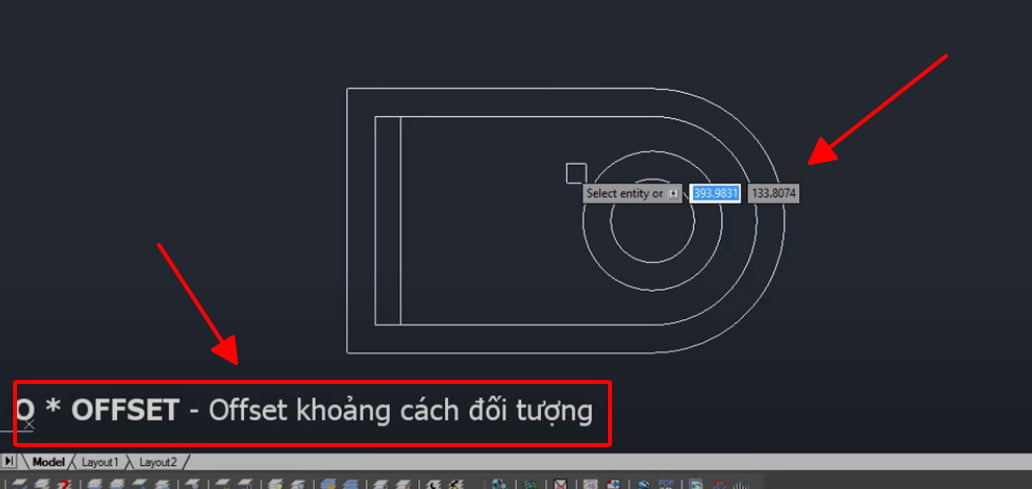
Huyhieulee.com chỉ bạn cách dùng lệnh Offset trong CAD quá đơn giản phải không các bạn. Tuy rằng nó rất đơn giản nhưng với các bạn mới học vẽ AutoCAD thì các bạn cần thực hành nhiều để nhớ lệnh khi cần dùng nhé.
b. Offset đối tượng với tùy chọn đi qua một điểm được chỉ định
Thực hiện lệnh Offset trong CAD với đối tượng mới được tạo đi qua một điểm chỉ định nào đó thì có thể thực hiện các bước dưới đây:
– Bước 1:Nhập lệnh O (Offset) trên dòng lệnh Command, nhấn phím Enter.
– Bước 2:Nhập lệnh T (Through) và nhấn Enter.
– Bước 3:Chọn đối tượng muốn thực hiện Offset. Tiếp theo đó nhấp vào điểm xác định mà bạn muốn đối tượng mới sau khi Offset đi qua.
– Bước 5: Nhấn Enter để két thúc lệnh
c. Tùy chọn xóa đối tượng gốc sau khi thực hiện xong lệnh Offset trong CAD
Thực hiện lệnh Offset trong CAD xoá bỏ đối tượng ban đầu bạn có thể sử dụng tham số Erase (xóa đi những đối tượng gốc sau khi Offset)
Bước 1: Nhập lệnh O (Offset) ➔ Enter.
Bước 2: Nhập E (erase) ➔ Enter ➔ Chọn Yes.
Bước 3: Chọn đối tượng gốc cần offset.
Bước 4: Click chọn hướng đối tượng gốc ➔ Nhấn Enter kết thúc lệnh.
d. Thực hiện lệnh Offset trong cad với tham số Layer
Thực hiện lệnh Offset trong CAD thay đổi đối tượng sau khi Offset quản lý bằng layer khác, bạn có thể sử dụng tham số Layer. Đối tượng offset tạo trên layer hiện tại hoặc layer của đối tượng gốc đơn giản với các bước sau:
– Bước 1: Nhập lệnh O (Offset) ➔ Enter
– Bước 2: Nhập L (Layer) ➔ Enter ➔ Chọn Current (tạo trên layer hiện tại) hoặc chọn Source (tạo trên layer đối tượng gốc)
– Bước 3: Chỉ định khoảng cách Offset.
– Bước 4: Chọn đối tượng cần Offset.
– Bước 5: Click chọn đối tượng gốc ➔ Nhấn Enter để kết thúc lệnh.
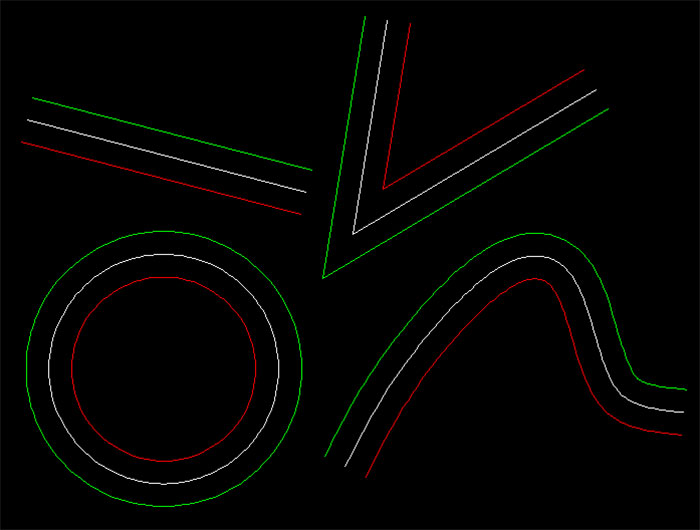
Trên đây là hướng dẫn các cách đo chiều dài trong CAD mà huyhieulee.com đã hướng dẫn bạn rất chi tiết.
Tham khảo thêm khóa AutoCAD cơ bản để biết thêm công cụ thiết kế với những tính năng hữu ích. Giúp cho quá trình thiết kế các ra các bản vẽ của bạn được nhanh chóng và chính xác hơn. Và theo dõi kênh youtube : HuyhieuleeTV để cập nhật thêm kiến thức nha!
Chúc các bạn thành công!












